
Co to jest Menedżer zadań i do czego służy??
W Menedżerze zadań wyświetlane są wszystkie uruchomione procesy, usługi i aplikacje, a także prędkość komputera, obciążenie sieci lokalnej i użytkownicy w sieci (do której możesz wysłać wiadomość). Oczywiście można to nie tylko monitorować, ale także kontrolować.
Jak otworzyć / zadzwonić / uruchomić Menedżera zadań ?
Co zrobić, gdy brakuje Menedżera zadań?
Zdarza się, że po prostu nie istnieje z powodu wirusów lub niewłaściwego użytkowania komputera. Tych metod można także użyć, jeśli wystąpią błędy z komunikatem Edytowanie rejestru jest zabronione przez administratora systemu lub Menedżer zadań jest wyłączony przez administratora.
Pierwszy sposób:
1) Start -> Uruchom -> wpisz gpedit.msc .
2) W lewej części okna przejdź do folderów: Konfiguracja użytkownika -> Szablony administracyjne -> System -> Opcje działań po naciśnięciu Ctrl + Alt + Del.
3) W prawej części okna kliknij dwukrotnie pozycję „Usuń menedżera zadań”.
4) W wyświetlonym oknie wybierz opcję „Wyłącz”, a następnie zapisz ją, klikając „OK”.
Drugi sposób:
1) Pobierz program
regtickpro.zip216,84 Pobrania KB: 842
Nie wymaga instalacji, jest lekki i składa się z jednego pliku. Możesz nawet uruchomić z archiwum.
2) Przejdź do menu „System” i odznacz opcję Wyłącz Menedżera zadań. Push Zastosuj i Okej.
Aby odblokować Edytor rejestru - odznacz Wyłącz narzędzia MS Registry
 jak włączyć menedżera zadań
jak włączyć menedżera zadańTrzeci sposób:
Za pomocą edytora rejestru.
1) Start -> Uruchom -> wpisz regedit i przejdź do gałęzi rejestru HKEY_CURRENT_USER \ Software \ Microsoft \ Windows \ CurrentVersion \ Policies \ System .
2) Znajdź parametr DisableTaskMgr i zmień jego wartość na 0 lub usuń ją całkowicie.
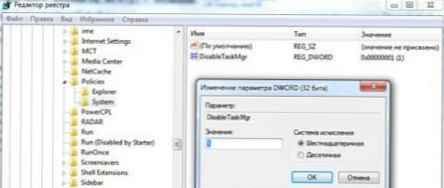 menedżer zadań wyłączony
menedżer zadań wyłączonyDarmowe alternatywne programy zastępujące Menedżera zadań:
Eksplorator procesów
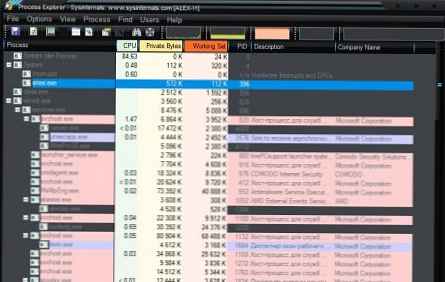 Process Explorer jako alternatywa dla menedżera zadań
Process Explorer jako alternatywa dla menedżera zadańDarmowy program Windows stworzony przez Sysinternals, a następnie zakupiony przez Microsoft. Dlatego zaleca, aby jeśli masz już dość standardowego programu Dispatcher, zastąp go tym.
Mały program, który jest nieco większy niż 1 Mb i nie wymaga instalacji. Możesz nawet uruchomić go z archiwum, co oznacza, że możesz go zabrać ze sobą na dysk flash USB (już jest to plus).
Główne zalety:

Dwukrotne kliknięcie okna właściwości procesu:
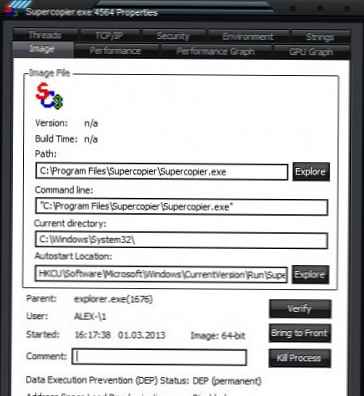 Process Explorer jako alternatywa dla menedżera zadań
Process Explorer jako alternatywa dla menedżera zadańi kilka różnych rzeczy, takich jak zapisywanie listy poprzez import do pliku txt.
Główne wady:
Aby zastąpić standardowy DZ (Menedżer zadań), musisz wybrać Plik -> Zastąp Menedżera zadań z menu (będziesz potrzebować uprawnień administratora), a następnie całkowicie go zastąpi, nawet będzie wywoływany tylko za pomocą klawiszy skrótu.
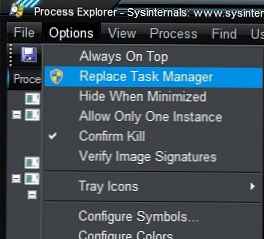
Bezpłatne pobieranie Process Explorer - alternatywny Menedżer zadań może być z oficjalnej strony Microsoft.
Eksplorator systemu
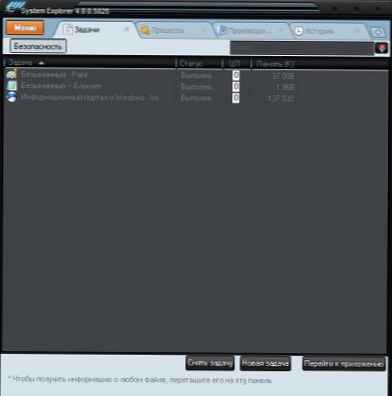 System Explorer jest alternatywą dla menedżera zadań
System Explorer jest alternatywą dla menedżera zadańProgram jest zdalnie podobny do standardowego DZ, ma również kilka kart: Zadania, Procesy, Wydajność i Historia. W pierwszym typie pierwsze 3 są podobne do Windows DZ, ale w „Historii” pokazuje, który proces zrobił i zmienił się w systemie. Przydatna rzecz.
Główne zalety:
Po kliknięciu „+” możesz dodać kartę, która Cię interesuje (podobnie jak przeglądarki Chrome):

Spośród „żetonów” podoba mi się fakt, że po najechaniu kursorem na ikonę programu w zasobniku systemowym wyświetla się okno ze wszystkimi niezbędnymi informacjami o systemie:

Pobierz System Explorer za darmo - alternatywny Menedżer zadań może być z oficjalnej strony .
Przetwarzaj hakera
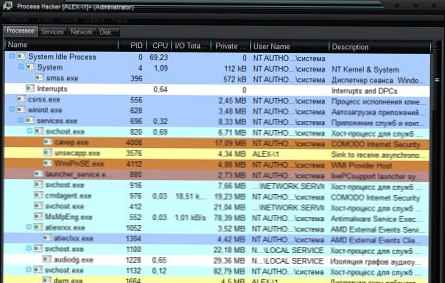 Process Hacker jako alternatywa dla menedżera zadań
Process Hacker jako alternatywa dla menedżera zadańInterfejs programu jest podzielony na trzy zakładki.
Pierwsza karta zawiera zwykłego drzewa menedżera zadań. Tutaj możesz przeglądać i zarządzać uruchomionymi procesami..
Druga zakładka zawiera listę usług. Dzięki niemu możesz uruchamiać, wyłączać i usuwać usługi systemowe.
Trzecia zakładka służy do monitorowania użycia sieci. Oto lista programów łączących się z siecią, a także wszystkie informacje o tych połączeniach.
Zasadniczo nic specjalnego.
Bezpłatne pobieranie Process Hacker - alternatywnego Menedżera zadań można pobrać z oficjalnej strony .
Menedżer zadań AnVir
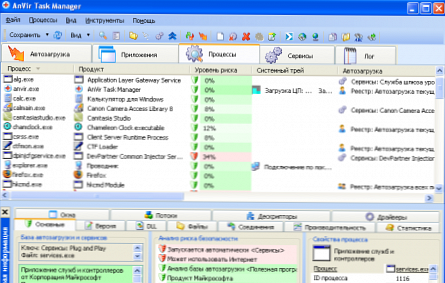
Kolejna darmowa alternatywa dla standardowego menedżera zadań.
To nie jest tylko dyspozytor, ale pełnoprawne połączenie z wszelkiego rodzaju „gadżetami” i „chipami”, które ogólnie mogą zastąpić tuzin programów instalowanych osobno.
Oprócz zwykłych zadań dyspozytora, takich jak wyświetlanie uruchomionych aplikacji i procesów, pokazuje także to, co jest w trakcie uruchamiania, usług i sterowników.
Na karcie startowej możesz nie tylko spojrzeć, ale także uzyskać wyczerpujące informacje na temat pliku startowego, dowiedzieć się o lokalizacji (folderze) pliku, jego ocenie bezpieczeństwa (według „strony wirusów” VirusTotal), znaleźć informacje o nim w Internecie, a także, oczywiście, wyłącz lub usuń.
Możesz również ustawić priorytet ładowania procesu na niższy lub wyższy. Jest to wygodne w celu optymalizacji systemu jako całości..
Jako rodzaj premii program oferuje wyświetlanie na pasku wskaźników ładowania procesora, zużycia pamięci RAM i ładowania twardych dysków komputerowych, a także dodawanie przycisków do nagłówków wszystkich okien w celu zmiany przezroczystości, minimalizacji i zmiany priorytetu procesu. Dodaj również listy ostatnich folderów do okien dialogowych „Otwórz” i „Zapisz”.
Ogólnie rzecz biorąc, super fantazyjny program zastępujący standardowy Menedżer zadań.
Oficjalna strona
Zawsze pobieraj najnowszą wersję
Polecam użyć drugiego. Ustaw mnie i jestem zadowolony












